BUJ PAR PIVI UN PIVI PRO INFOIZKLAIDES SISTĒMU
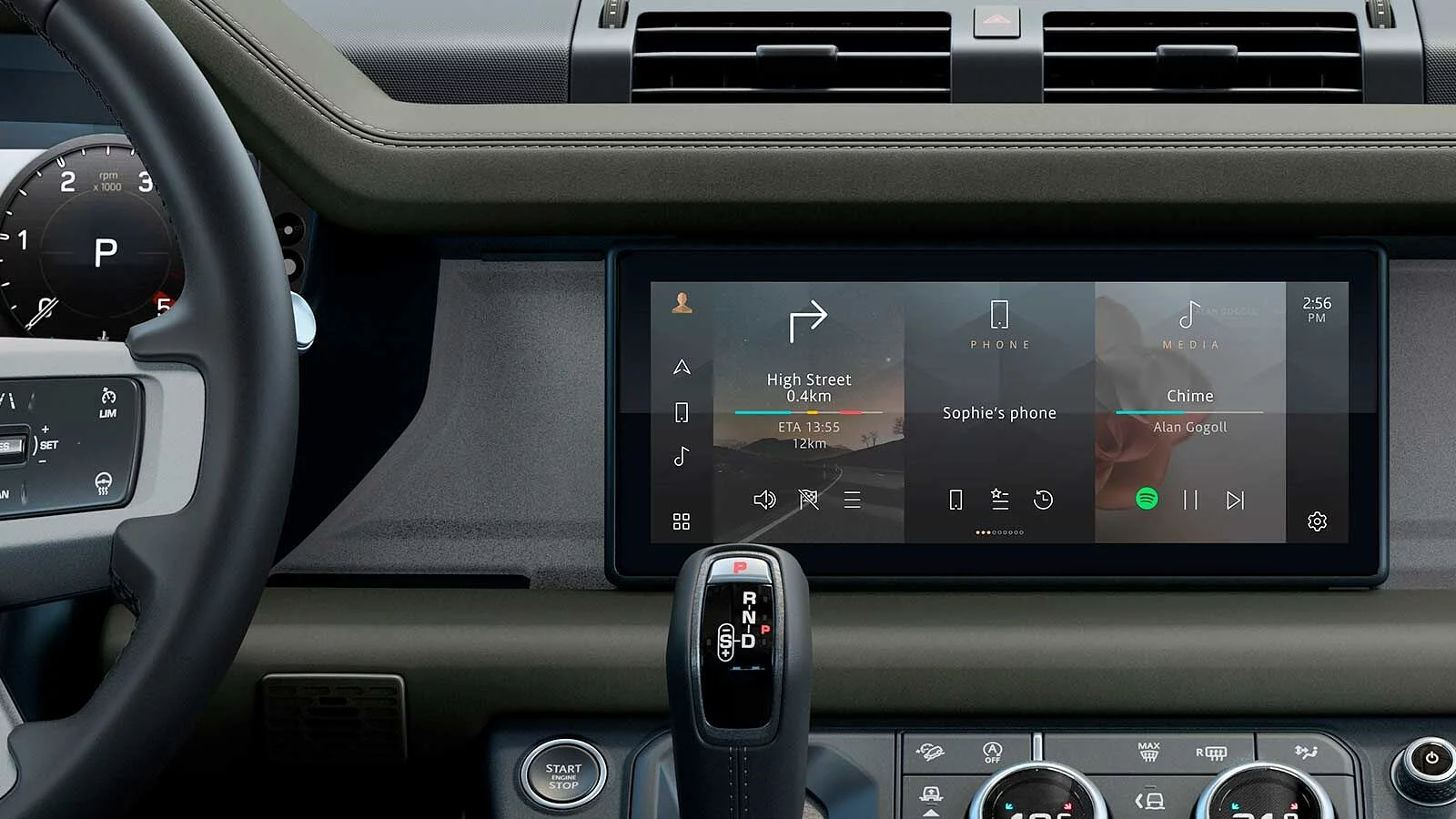
Pivi un Pivi Pro1 ir mūsu līdz šim intuitīvākās infoizklaides sistēmas, tās ir vienkārši uzstādāmas un vēl vienkāršāk lietojamas. Lūdzu, dodieties uz mūsu ērti lietojamo BUJ sadaļu, ja Jums rodas kādi jautājumi.
PIVI UN PIVI PRO
Jūs varat piekļūt savām iecienītākajām radio stacijām arī tieši no sākuma ekrāna, kad radio ir izvēlēts, klikšķinot uz zvaigznes un trīs līniju ikonas, kas parādīta mediju joslā.
Varat arī piespiest balss atpazīšanas pogu, kas atrodas uz stūres, un izmantot balss komandas, lai atskaņotu savu izvēlēto radio staciju.
**Kā varu pievienot radio staciju savām iecienītākajām stacijām?** Sadaļā “Player” (atskaņotājs) vai “Stations” (radio stacijas) piespiediet zvaigznes ikonu. Stacijas tiek izvietotas tādā secībā, kā tās pievienojat.
**Vai varu mainīt iecienītāko radio staciju saraksta secību?** Jā. Sadaļā “Favourites” (iecienītākās radio stacijas) izvēlieties radio staciju, kuru vēlaties pārvietot, tad pieskarieties tās nosaukumam un turiet to 2–3 sekundes. Pēc tam, neatlaižot pirkstu, pārvietojiet to uz vēlamo pozīciju savā iecienītāko radio staciju joslā.
**Kā varu noņemt staciju no iecienītāko staciju saraksta?** Pieskarieties tās stacijas, kuru vēlaties noņemt no saraksta, zvaigznītes ikonai – stacija vairs nebūs iekļauta Jūsu iecienītāko sarakstā.
**Kā varu pārslēgties starp radio stacijām, kad izmantoju plašsaziņas līdzekļus?** Kad esat atvēris funkciju “Player” (atskaņotājs), klikšķiniet vai nu uz bultiņām, vai radio stacijas sānā. Tas ļaus pārslēgties starp pieejamajām stacijām, ņemot vērā pašreizējo atrašanās vietu un radiosignāla kvalitāti. Varat arī izvēlēties sadaļu “Stations” (radio stacijas), lai pārslēgtos starp pieejamajām stacijām, vai, izmantojot sadaļu “Favourites” (iecienītākās radio stacijas), izvēlēties kādu no savām iecienītākajām radio stacijām.
Ņemiet vērā: Izmantojot izlaišanas pogu “Skip”, kas atrodas uz stūres, varēsiet cikliski pārskatīt visas iecienītākās radio stacijas.
**Kā mediju bibliotēkā tiek organizētas FM stacijas?** Kad mediju atskaņotājā izvēlaties sadaļu “Stations” (radio stacijas), tā pēc frekvences uzrādīs visas šobrīd pieejamās FM stacijas. Tomēr, ja Jūs izvēlaties pārkārtot sarakstu pēc stacijas nosaukuma, Jūs to varat izdarīt iestatījumu sadaļā “Radio Settings” (radio iestatījumi). Piespiežot tastatūras ikonu, kas atrodas ekrāna labajā, augšējā stūrī, iespējams ievadīt specifisku frekvenci, piemēram, 92,5.
Tiek atbalstīti šādi datņu paplašinājumi: AAC, M4A, M4B, MP3, WAV, PCM, WMA, OGG, AIF, AIFF, AIFC, FLAC, MKA.
Lūdzu, ņemiet vērā: USB zibatmiņām jābūt formatētām kā FAT32 vai NTFS. exFAT netiek atbalstīta.
**Kādas ietilpības USB zibatmiņas var izmantot?** USB zibatmiņas ar atmiņu līdz 128 GB tika testētas ar 10 000 skaņu celiņiem. Snieguma kvalitāte var pasliktināties, izmantojot lielākas ietilpības USB zibatmiņas vai lielāku skaitu celiņu.
Lūdzu, ņemiet vērā, ka pirms USB zibatmiņas izmantošanas Jums tā, iespējams, būs jāpārformatē kā FAT32 vai NTFS (ja vien tā jau nav kādā no šiem formātiem). Lūdzu, pārliecinieties, ka saglabājat jebkurus datus USB zibatmiņā, jo pārformatēšana tos visus izdzēsīs.
**Vai varu izmantot pārvietojamos mediju uzglabāšanas diskus?** Mēs neiesakām izmantot pārvietojamos mediju uzglabāšanas diskus, jo jaudas patēriņš šiem diskiem ievērojami atšķiras.
**Vai USB 3,0 tiek atbalstīts?** Jā.
**Vai funkcionalitātes ziņā ir kāda atšķirība starp automobilī esošajām USB pieslēgvietām?** Automobiļa priekšējais panelis aprīkots ar vienu parasto USB pieslēgvietu un USB-C pieslēgvietu, turklāt tās abas ir savienotas ar infoizklaides sistēmu Pivi. Abas pieslēgvietas atbalsta Apple CarPlay® 2 un Android Auto™3. Visas pārējās automobilī esošās USB pieslēgvietas ir paredzētas tikai ierīču lādēšanai.
**Vai tiek atbalstīta ātrā uzlāde?** USB-C pieslēgvieta, kas atrodas panelī un ir savienota ar infoizklaides sistēmu, atbalsta ātro 15 W lādēšanu.
**Ikreiz, kad savienoju tālruni ar infoizklaides sistēmu, tas savienojas caur Apple CarPlay ® / Android AutoTM – es labprātāk neizmantotu savu tālruni šādi, vai ir iespējams no tā izvairīties?** Savienojamības iestatījumos ir pieejami skaidrojumi tam, kā sistēma reaģē attiecībā uz savienoto tālruni – mainiet uzstādījumus, ņemot vērā Jūsu izmantoto tālruni, lai atspējotu automātisko Apple CarPlay ®2 / Android AutoTM 3 startēšanu.
**Kā varu pagarināt InControl pakalpojumus?** Kad InControl pakalpojumiem tuvosies termiņa beigu datums, saņemsiet e-pasta ziņojumu ar norādi, lai Jūs varētu pagarināt InControl pakalpojumus. Ja neesat saņēmis šādu e-pasta ziņojumu vai arī ja norāde vairs nav aktīva, lūdzu, sazinieties ar klientu servisu.
**Kā varu dzēst savus personas datus?** Pirms automobiļa pārdošanas Jums būs jāizdzēš sava automobiļa dati no InControl konta. Pieslēdzieties My InControl tīmekļa vietnei, izvēlieties ikonu “Vehicle Setting” (automobiļa uzstādījumi), kas atrodas loga labajā pusē, un izvēlieties “Remove Vehicle” (dzēst automobili) izvēlni. Klikšķiniet uz “Remove Vehicle” (dzēst automobili), lai dzēstu visus automobiļa datus no Jūsu InControl konta. Jums tiks lūgts ievadīt savu InControl konta paroli. No sistēmas Pivi / Pivi Pro1 dodieties uz “Settings” (iestatījumi) > “All” (visi iestatījumi) > “Profile Settings” (profila iestatījumi), lai izvēlētos profilu, kuru vēlaties dzēst.
Pārliecinieties, ka sadaļā “Profile Settings” (profila iestatījumi) izdzēšat arī visus Pivi / Pivi Pro profilus.
**Vai varu mainīt sākuma ekrāna izkārtojumu?** Ikonu pievienošanai/dzēšanai un pārkārtošanai Jums ir pieejami divi izkārtojuma varianti. Noklusējuma izkārtojums izmanto vertikālas failu rindas, kas nodrošina tiešo piekļuvi visbiežāk lietotajām funkcijām. Var izvēlēties arī alternatīvu izkārtojumu, kas ir līdzīgs lietotņu palaidējam. Tas nodrošina sākuma ekrāna skatu, kāds parasti ir populāriem viedtālruņiem.
**Cik daudzas ikonas varu pievienot savam sākuma ekrānam?** Kopumā varat pievienot deviņas ikonas, kas izkārtotas trīs ekrānos. Vienkārši pārvelciet ekrānam, lai ieraudzītu nākamās trīs, vai arī veiciet mazāku kustību, lai vienlaikus skatītu tikai vienu.
**Vai papildu ikonas tiks pievienotas kā programmatūras atjauninājums?** Mēs vēlētos nākotnē attīstīt pieejamo ikonu klāstu. Labprāt gaidīsim komentārus sākotnējās ikonās, kā arī pieprasījumus jaunām ikonām un saistītajai funkcionalitātei.
**Vai varu pielāgot saīsnes pogas, kas atrodas sānos?** Saīsnes pogas ļauj ar vienu pieskārienu pāriet no jebkura cita virtuālā ekrāna uz iecienītākajām lietotnēm. Trīs galvenās saīsnes var tikt pārvietotas vai pārkārtotas, ņemot vērā Jūsu intereses. Pieskarieties vienai no trīs ikonām, līdz ekrāns nomainās uz labošanas ekrānu. Kad esat labošanas režīmā, ievelciet kādu no lietotņu ikonām, kas atrodas lietotņu palaidējā, uz sānu joslu, lai pārvietotu vienu no esošajām saīsnēm. Pārvelkot no ekrāna sāna, kas atrodas tuvāk vadītājam, tiek atļauta tiešā piekļuve lietotņu palaidējam no jebkura virtuālā ekrāna.
**Kādas funkcijas/informācija ir pieejama katrai no sākuma ikonām?** **“Navigation” (navigācija):** “No destination set” (nav uzstādīts galamērķis): Uzstādiet mājas kā galamērķi, meklējiet, skatiet nesenos, lai uzstādītu galamērķi un izvēlētos to ar vienu klikšķi. “Destination set” (galamērķis uzstādīts): Atceliet navigāciju, attēlojiet satiksmi (kur tas tiek atbalstīts) / degvielas/uzlādes stacijas / maršrutā pieejamās atpūtas vietas, izslēdziet/ieslēdziet skaņas vadību. Attēlo nākamā pagrieziena informāciju un atlikušo ierašanās laiku (ETA).
**“Phone” (tālrunis):** Savienojiet tālruni (ja tālrunis nav savienots), pārslēdzieties starp savienotajiem tālruņiem vai savienojieties ar pieejamo, iepriekš savienoto Bluetooth ierīci, piekļūstiet iecienītākajiem kontaktiem (ja savienotā ierīce to atbalsta), atstājiet paziņojumu balss pastā, piekļūstiet pēdējo zvanu sarakstam un zvaniet ar vienu klikšķi.
**“Media” (mediji):** Mediju avoti, atskaņot/apturēt/apklusināt (atkarībā no mediju avota), izlaist, mūzikas secība/nākamais (atkarībā no ierīces).
**“Eco Data” (ekonomijas dati):** Braukšanas stila dati, enerģijas ietekme (piem., gaisa kondicionieris).
**“Wade Sensing”7 (braslu sensori):** Parāda pašreizējo braslu izbraukšanas dziļumu.
**“Slope Assist” (palīgsistēma braukšanai pa slīpumu):** Parāda pašreizējo automobiļa slīpuma leņķi horizontālajai un vertikālajai asij.
**4x4i:** Parāda piekares savienojumu un stūrēšanas leņķi.
**“Compass” (kompass):** Kompasā parāda pašreizējo ceļojuma virzienu.
**“Weather” (laikapstākļi):** Var izvēlēties – ar stundas intervālu skatīt galamērķa vai pašreizējās atrašanās vietas laikapstākļu prognozi nākamajām 24 stundām.
**“EV” (elektriskais automobilis):** Parāda pašreizējo, prognozējamo nobraucamo attālumu, uzstādījumus zemākas jaudas režīmam, automobiļa slīdēšanu un reģenerējamo bremzēšanas līmeni.
**“Air Quality” (gaisa kvalitāte):** Nodrošina pārskatu par gaisa kvalitāti salonā un ārpus tā.
Ņemiet vērā, ka ne visas funkcijas ir pieejamas visiem automobiļiem un visos tirgos.
• Plašsaziņas līdzekļu, tālruņa, parkošanās distances vadības atsauces, navigācijas vadības un balss atpazīšanas atsauces skaļuma kontrole. • Jūs varat norīkot funkciju uz iecienītāko funkciju pogu, piemēram, avots, apklusināt/apturēt. • Kreisā/labā vadības poga var tikt izmantota, lai pārslēgtos starp skaņu celiņiem un iecienītākajām radio stacijām. Ņemiet vērā: Ilgāku laiku paturot piespiestu labo/kreiso pogu, tiek uzsākta radio /celiņa meklēšana.
Izmantojot jauno interaktīvo vadītāja displeju, ir iespējams arī izvēlēties plašsaziņas līdzekļu avotu, iecienītākās radio stacijas vai izvēlēties kontaktu no nesenajiem tālruņa zvaniem. Lai to izdarītu, piespiediet “Menu”/“OK” (izvēlne/labi) pogu, kas atrodas uz stūres, tad ritiniet to uz vēlamo iespēju.
**Atkarībā no tā, kādu funkcijus izmantoju, klikšķis uz iestatījumu pogas piedāvā dažādas iespējas – kādēļ tā?** Mēs vēlējāmies nodrošināt vienkāršāku piekļuvi galvenajiem iestatījumiem, kā arī nodrošināt ātrāku piekļuvi dažiem līdzvērtīgi izmantotajiem iestatījumiem, kā ekrāna un skaņas. Tādēļ iestatījumu ikona tika novietota skārienjutīgā ekrāna apakšā katrai galvenajai funkcijai. Piespiežot šo pogu, parādās sadaļa “Qiuck Settings” jeb saīsne ierobežotam vadības pogu daudzumam. Kājenē tabulas parādītas, balstoties uz darbībā esošo funkciju, kad tika piespiesta uzstādījumu poga, skaņas uzstādījumiem, kā arī saiti uz visiem pārējiem uzstādījumiem.
**Taustiņš “Back” (atpakaļ) parādās tikai dažos ekrānos, kādēļ tā?** Pivi un Pivi Pro1 tika radītas kā “vienotas izvēlnes struktūra”. Viens no primārajiem mērķiem bija izslēgt nepieciešamību izmantot pogu “Back” (atpakaļ), tādēļ pāreja no vienas funkcijas uz otru ir tiešāka un nemanāmāka, kas īpaši svarīgi ir tieši automobiļu vidē.
**Masāžas sēdekļi ieslēdzas automātiski. Kā es varu to pārtraukt?** Iespējams, ka esat nejauši iespējojis automātisko masāžas funkcijas aktivizēšanos pēc tam, kad uzstādīšanas periods pēc ceļojuma sākuma ir pagājis. Jūs varat mainīt šos uzstādījumus sava skārienjutīgā ekrāna sēdekļu uzstādījumu logā.
**Vai varu pielāgot navigācijas vadības un parkošanās distances uzraudzības brīdinājumu signālu skaļumu?** Jā, visus skaņas signālus no Pivi Pro1 ir iespējams pielāgot Jūsu vēlamajam skaļumam. Kamēr skaņas dokuments ir aktīvs, vienkārši pielāgojiet galveno skaļuma kontroles pogu līdz vēlamajam līmenim.
Ņemiet vērā: Dažām funkcijām ir noteikts minimālais skaļuma līmenis, lai nodrošinātu, ka būtiskās sistēmas drošības funkcijas vienmēr ir dzirdamas.
**Vai varu izmantot funkcijas “atmodināšanas” vārdu, kā tas ir dažiem virtuālajiem asistentiem?** Ne šobrīd, taču mēs ceram šo funkciju īstenot kādā no nākamajiem programmatūras atjauninājumiem.
**Kādēļ balss atpazīšanas sistēma neatpazīst noteiktas radio stacijas?** Tā var gadīties, ja dažas radio stacijas izmanto līdzīgus nosaukumus. Šādā gadījumā sistēma parādīs iespējamo staciju sarakstu, no kurām izvēlēties. Vienkārši pieskarieties Jūsu stacijas nosaukumam vai nolasiet līnijas numuru.
Vēl varat mēģināt nosaukt pilnu radio stacijas nosaukumu, piemēram, sakot “Tune to BBC Radio 1” (pārslēdzies uz BBC Radio 1), nevis tikai “Tune to Radio 1” (pārslēdzies uz Radio 1).
**Vai tiešsaistes mediju atskaņotāju var vadīt ar balsi?** Jūs varat palaist tiešsaistes mediju atskaņotāju ar balss vadību, piespiežot pogu “Voice” (balss vadība), kas atrodas uz stūres, un izmantojot tādas pavēles kā “Launch Online Media” (palaid tiešsaistes mediju atskaņotāju) vai “Launch Player” (palaid atskaņotāju). Taču pats tiešsaistes mediju atskaņotājs pagaidām darbojas tikai caur skārienjutīgo ekrānu.
**Vai varu nomainīt balss atpazīšanas sistēmas valodu?** Balss valoda ir uzstādīta, balstoties uz sistēmas valodu. Lai izvēlētos citu valodu balss atpazīšanas sistēmai, vienkārši automobiļa iestatījumu izvēlnē izvēlieties citu sistēmas valodu.
**Balss atpazīšanas iestatījumi rāda vadīklas apstiprināšanai un atgriezeniskajai saitei – kas tas ir?** Ar iespējotu funkciju “Voice command confirmations” (balss komandu apstiprināšana), balss atpazīšanas sistēma apstiprina Jūsu balss pieprasījumus, atkārtojot instrukciju. Piemēram, pasakot frāzi “Call home” (zvani uz mājām) sistēma teiks “Calling home” (zvanu uz mājām). Atspējojot šo funkciju, tiek paātrināts laiks, kādā sistēma ir spējīga izpildīt uzdevumu. Ar iespējotu balss atgriezenisko saiti, sistēma atgādina Jums, ko teikt tālāk. Un atkal, atspējojot šo funkciju, Jūs būsiet saīsinājis sistēmas mijiedarbības laiku. Lūdzu, ņemiet vērā, ka pat tad, ja būsiet atspējojis funkciju “Voice feedback”, sistēma joprojām var pieprasīt no Jums turpmāku informācijas ievadi konkrētā situācijā.
Pastāv iespēja arī pārtraukt sistēmu, kamēr tā runā.
**Balss vadības laikā pagrieziena signāla skaņas nav dzirdamas?** Samazinot visas apkārtesošās skaņas, atpazīšanas līmenis paaugstinās.
Sistēmu Navigation / Connected Navigation1 (atkarīga no tirgus) MI (mākslīgais intelekts), kas balstīts uz erudīciju un komforta uzstādījumu vadību Plašā klāstā pieejamiem saistītajiem pakalpojumiem un tiešsaistes izklaides iespējām – pieejamas ar papildaprīkojuma (dažām automobiļu specifikācijām) pakotni Online4 Ātru sistēmas palaišanu (tostarp ātru savienošanās laiku ar mākoni) Jaudīgāku procesoru, lai sistēma Pivi Pro1 būtu vēl reaģējošāka Pivi Pro1 aprīkota ar atsevišķu modemu, lai savienotos ar dažādiem pakalpojumiem, ieskaitot tiešsaistes izklaides iespējām. Atbalsta interaktīvo vadītāja displeju Atbalsta pakotni Online un Wi-Fi Hotspot tīklāju8 (atkarīgs no tirgus)
**Kad automobilis noparkots ceļa malā, kur noris intensīva satiksme, kādēļ reizēm saņemu brīdinājumus, ka automobilis atrodas kustībā, un zaudēju piekļuvi funkcijām?** Tas ir saistīts ar automobiļa drošības un satiksmes noteikumiem.
Automobilis ar iedarbinātu dzinēju, neatkarīgi no tā, vai tas atrodas kustībā, ne vienmēr var tikt uzskatīts par pilnībā nekustīgu objektu – mūsu kustību noteikšanas sistēmas turpinās uzraudzīt automobili, dažos gadījumos no riteņu sensoriem konstatējot automobiļa kustības.
Likumsakarīgi, ka konkrētu funkciju darbība tiks apturēta, kad riteņi sāk griezties. Dažos gadījumos pat visvieglākā kustība var to ierosināt. Šajā gadījumā iesakām izmantot stāvbremzi vai manuālās bremzes.
**Kad veicu virziena maiņu un turpinu braukt uz priekšu, parkošanās distances uzraudzības logs parādās uz skārienjutīgā ekrāna – kā es varu to noslēpt?** Lai uz laiku minimizētu logu, bet saglabātu skaņas brīdinājumus, piespiediet krustiņu (piktogrammu “+”), kas atrodas parkošanās distances uzraudzības ekrāna stūrī.
Tiklīdz automobiļa ātrums samazināsies zem 11 mph / 16 km/h, parkošanās distances uzraudzības sistēma automātiski tiks atspējota.
**Kad izvēlos režīmu “Reverse” (atpakaļgaita), kādēļ vienmēr parādās aizmugurējās kameras skats, nevis 360 grādu skats, ja tas bijis mans pēdējais izmantotais?** Tas ir drošības apsvērumu dēļ. Aizmugurējās kameras skata leņķis kustībā ir daudz plašāks par vienkāršo kameras skatu. Aizmugurējās kameras skats ir arī daudz efektīvāks, brīdinot Jūs par tuvošanos satiksmei ārpus skata.
**Kas ir mana brauciena novērtējums?** Brauciena novērtējums mēra patieso degvielas/enerģijas patēriņu un tad salīdzina to ar teorētisko optimumu katram brauciena posmam. Bremzēšanas biežuma samazināšana, vienmērīgāka akseleratora pedāļa izmantošana un braukšanas ātruma samazināšana var būt būtiski faktori, lai samazinātu degvielas/enerģijas patēriņu.
**Kādēļ automobilim ir augsts procentuālais brauciena novērtējums, bet mazs degvielas patēriņš?** Dažos gadījumos ir iespējams sasniegt augstu brauciena novērtējumu, bet iegūt augstāku degvielas/enerģijas patēriņa līmeni, piemēram, braucot intensīvas satiksmes apstākļos. Ja Jūsu brauciena novērtējums bija 100 %, tad esat sasniedzis efektīvāko brauciena degvielas patēriņu. Taču brauciena novērtējums ar 50 % nozīmē, ka varējāt sasniegt ievērojami labāku degvielas ekonomiju, izvēloties citādu braukšanas stilu.
Lūdzu, ņemiet vērā: Pakotne Online un Wi-Fi tīklājs šobrīd vietējos tirgos nav pieejams.
NAVIGĀCIJA
**Land Rover:** RoW: www.landrover.com/pivimap
**Kā varu izvēlēties citādāku kartes skatu savā virtuālajā instrumentu displejā?** Lai nomainītu interaktīvā vadītāja displeja izkārtojumu, piekļūstiet iestatījumiem, izmantojot stūres vadības pogas. Papildu vadītāja displeja funkcijām varat piekļūt caur galvenajiem Pivi Pro iestatījumiem, dodoties uz “Settings” (iestatījumi) > “Navigation” (navigācija) > “Driver Display” (vadītāja displejs).
**Kādēļ navigācijas karte nekustas, kad izmantoju savilkšanas žestu, lai mainītu kartes izmēru?** Tiklīdz Jūs mijiedarbojaties ar karti, tā pārslēdzas uz režīmu “Explore” (izpētīt). Tas ļauj Jums, piemēram, noteikt atrašanās vietas un pārbaudīt maršrutu vai satiksmi tuvējā apkārtnē. Pēc 60 sekundēm vai tad, kad Jūs piespiežat skārienjutīgā ekrāna apakšā esošo centrēšanas pogu, karte automātiski atgriežas režīmā “Guidance” (vadība).
**Ik pa laikam ātruma ierobežojuma informācija, kas attēlota navigācijas sistēmā, neatbilst tai, kas parādās uz aktuālajām ceļa zīmēm. Kādēļ tā?**
Ja Jūsu automobilis ir aprīkots ar ceļa zīmju atpazīšanas funkciju, tad tiek attēlota informācijas kombinācija, kas ietver iebūvētās kartes datubāzi un redzamās ceļa zīmes. Tomēr dažās situācijās Jūsu automobilis var neredzēt ceļa zīmes, piemēram, ja ceļa zīme atrodas tuvu krustojumiem uz sānu ceļa vai sistēma var nolasīt ceļa zīmi, kas atrodas uz palīgjoslas vai krustojuma
Ja Jūsu automobilis nav aprīkots ar satiksmes zīmju atpazīšanas funkciju, tad parādītie ātruma ierobežojumi ir balstīti uz informāciju, kas pieejama iebūvētās kartes datubāzē. Ņemiet vērā: Ātruma ierobežotāju un drošības kameru atrašanās vietas tiek atjauninātas neatkarīgi no tā, kad atjauninātas iebūvētās kartes. Kamēr tiek pieliktas pūles, lai nodrošinātu akurātu informāciju, atbildība par satiksmes noteikumu ievērošanu paliek pilnīgā vadītāja pārziņā.
**Kādēļ sākuma ekrānā redzams atlikušais brauciena laiks (ETA) līdz galamērķim, kuru neesmu izvēlējies?** Navigācijas sistēma “mācās” no Jūsu regulārajiem braucieniem un tad paredz, ka šis varētu būt Jūsu potenciālais galamērķis, un ETA pielāgojas tam, ņemot vērā pašreizējos satiksmes apstākļus. Ar iespējotu funkciju Commutes sistēma spēj nodrošināt Jūsu ETA pat tad, ja neesat uzstādījis galamērķi, un turpināt informēt Jūs par iespējamajām problēmām izvēlētajā maršrutā. Ja uz to pašu galamērķi reizēm dodaties pa citiem maršrutiem, sistēma iegaumēs arī tos. Ja vienam galamērķim tiek apzināti vairāki maršruti, sistēma attēlos ātrāko maršrutu un ETA, ņemot vērā konkrētā brīža braukšanas apstākļus. Kad uzsākat savu braucienu, tā parādīs to kā līniju, kas iezīmēta kartē, bet nesniegs pagrieziens-pēc-pagrieziena norādes, tādējādi palīdzot Jums iegaumēt maršrutu. Ja satiksmes apstākļi tomēr pasliktinās un Jūs novirzāties no izvēlētā maršruta, lai uz savu galamērķi dotos pa pilnīgi jaunu maršrutu, tad sistēma piedāvās ieslēgt pagrieziens-pēc-pagrieziena vadību. Tas var būt ļoti noderīgi, ja nepārzināt konkrēto apkārtni. Ja tiek atrasts ātrāks maršruts, pa kuru vēl neesat braucis, sistēma piedāvās doties pa to. Tiklīdz uzsākat doties pa šo nepazīstamo ceļu, sistēma (pieņemot, ka ir iespējota viedā balss vadība) aktivizēs braukšanas norāžu sniegšanu par katru nākamo pagriezienu. Kad būsiet atgriezies uz pazīstamā ceļa, sistēma automātiski apklusināt balss vadības norāžu sniegšanu.
**Cik daudz braucienu pa vienu maršrutu man ir jāveic, lai funkcija Commute to iegaumētu?** Kopumā ir nepieciešami divi braucieni uz vienu galamērķi no viena un tā paša sākuma punkta, lai funkcija to iegaumētu. Arī konkrētajam laikam jābūt +/- 1 stundas robežās no iegaumētā sākuma laika.
**Kā uzstādīt galamērķi?** Ir vairāki veidi, kā uzstādīt galamērķi, izmantojot sistēmu Pivi Pro1. Pirmkārt, šie veidi ir pieejami tieši no sākuma ekrāna navigācijas joslā, kur nav uzstādīts neviens galamērķis:
1. Uzstādiet mājas kā savu galamērķi. Vienkārši pieskarieties mājas ikonai, kas atrodas sākuma ekrāna navigācijas joslā. Sistēma aprēķina maršrutu, ņemot vērā Jūsu intereses, ko iespējams nomainīt navigācijas uzstādījumos.
Ņemiet vērā: ja mājām vēl nav bijusi uzstādīta atrašanās vieta, sistēma palaidīs navigācijas sistēmu un sniegs Jums norādes, lai pabeigtu atrašanās vietas uzstādīšanas procesu. Drošības apsvērumu dēļ ir ieteicams uzstādīt atrašanās vietu, kas ir pietiekami tuvu Jūsu mājām, lai sistēma varētu Jūs turp aizvest, taču gadījumā, ja automobilis tiktu lietots neatļauti, tā neatklātu patieso Jūsu mājas atrašanās vietu.
2. Uzklikšķinot uz meklēšanas ikonas, kas atrodas navigācijas joslā, tiek atvērta navigācijas sistēma ar noklusējuma meklēšanas lapu. Klikšķiniet uz “POI” (interešu vietas) kategorijas ikonas, piemēram, ēdiena un dzērienu, vai klikšķiniet uz meklēšanas joslas, lai norādītu specifisku atrašanās vietu, adresi vai pasta indeksu (kur tas tiek atbalstīts). Adreses var ievadīt vienā rindā. Kad rakstāt tekstu, sistēma meklē iespējamās atbilstības, kā arī piedāvā automātisko vārdu pievienošanas iespēju. Pieskaroties rezultātu skaitam vai slēptās tastatūras ikonai, tiek parādītas atbilstības, kas balstītas uz ievadītajiem simboliem. Pieskarieties rezultātam. Sistēma tagad rāda atbilstošo rezultātu sarakstu.
Lūk, piemērs, kā tas darbojas. Spiediet uz meklēšanas joslas un rakstiet vārdu “star” (zvaigzne), tad spiediet uz “Results” (rezultāti). Sistēma rāda atbilstības, kas ietver vārdu “star”. Piespiediet uz “Starbucks”, lai redzētu visas Jums tuvumā pieejamās “Starbucks” atrašanās vietas. Karte atjauninās meklēšanas zonu, kad Jūs pietuvināsiet vai pārvietosieties kartē. Spiediet uz “Go” (aiziet), lai sāktu vadību nekavējoties, vai pieskarieties konkrētajai vietai, lai uzzinātu vairāk informācijas.
Vai arī divreiz pieskarieties navigācijas ikonai, kas atrodas skārienjutīgā ekrāna apakšā. Tas nodrošina saīsni uz galamērķa iestatījumu logu “Destination”. Šeit Jūs varat izvēlēties vienu no trim iespējām: “Address entry” (adreses ievadīšanu, kas ietver pasta indeksu), “Search” (meklēšanu) vai “Destinations” (galamērķus). Galamērķi var būt “Home” (mājas), “Recent destinations” (nesenie galamērķi), “Favourite destinations” (iecienītākie galamērķi), “Shared destinations” (kopīgotie galamērķi) vai “Commutes” (regulārie maršruti).
1. Kad ir pieejami regulārie maršruti, tie tiks attēloti uz sākuma ekrāna navigācijas elementa. Ja, balstoties uz Jūsu pašreizējo atrašanās vietu un dienas laiku, pieejams vairāk nekā viens regulārais maršruts, tad tiks attēlots teksts “Commutes available” (pieejamie regulārie maršruti). Pieskaroties navigācijas elementam, tiksiet novirzīts tieši uz pieejamo regulāro maršrutu sarakstu.
2. Kā alternatīvu variantu varat izmantot galamērķa izvēli no kartes loga un pieskarties izvēlnes pogai, kas atrodas kartes apakšējā stūrī. Atkal parādīsies trīs galamērķu iespējas: “Address” (adrese), “Search” (meklēšana) un “Destinations” (galamērķi).
3. Vietas un galamērķus automobilim varat nosūtīt arī caur maršruta plānotāja viedtālruņa lietotni Route Planner vai tīmekli. Maršruta plānotājā saglabātā vieta parādīsies pie Jūsu iecienītākajiem galamērķiem, tiklīdz Jūsu automobilis tiks savienots ar internetu un sinhronizēs galamērķus. Ja navigācija ir atvērta ekrānā, kad no maršruta plānotāja tiek saņemts jauns galamērķis, tad tas parādīsies kā uznirstošais panelis. Pieskaroties “Use now” (lietot tagad) lodziņam, iebūvētajā navigācijas sistēmā šis galamērķis tiks apstiprināts. Vietas, kas, izmantojot maršruta plānotāju Route Planner, uzstādītas kā galamērķi, parādīsies pie pēdējiem galamērķiem.
**Kādēļ galamērķis, ko nosūtīju uz savu automobili, nav parādījies?** Galamērķus iespējams saņemt tikai tad, kad automobilis ir nodrošināts ar piemērotu datu savienojumu. Dažos gadījumos, pat tad, kad sistēma varētu parādīties kā savienota, mobilais tīkls varētu būt pārāk noslogots vai arī konkrētajā zonā savienojums varētu būt pārāk vājš, neļaujot sistēmai saņemt sūtīto galamērķi.
**Kā varu apskatīt alternatīvus maršrutus?** Kad esat izvēlējies galamērķi un arī apstiprinājis to kā galamērķi, klikšķinot uz “Go”, uz īsu brīdī parādīsies uznirstošais paziņojums. Pieskarieties funkcijai “Routes” (maršruti), lai apskatītu noklusējuma maršrutu (saraksta augšdaļā) un līdz diviem piedāvātajiem alternatīvajiem maršrutiem. Izvēlieties savu vēlamo maršrutu un pieskarieties lodziņam “Start” (sākt), lai uzsāktu vadību.
**Kā izmantot galamērķa meklēšanas funkciju?** Vienkārši ievadiet vietu, pasta indeksu vai adresi meklētāja logā. Pat tad, ja izrunājat nosaukumu/adresi neprecīzi, meklēšanas funkcija parasti atpazīs paplašināto atrašanās vietu. Klikšķiniet uz rezultātu skaita vai paslēptās tastatūras pogas, lai parādītu saistītos rezultātus.
Ja Jūsu automobilis ir nodrošināts ar datu savienojumu, meklētājs piekļūs jaunākajai informācijai mākonī, kā arī Jūsu automobiļa iebūvētajai datubāzei.
**Kāds ir efektīvākais veids galamērķa meklēšanai?** Lai ietaupītu laiku, pēc tam, kad būsiet ierakstījis pietiekami daudz simbolu, lai sistēma varētu noteikt atbilstības (ja automobilis aprīkots ar 10 collu skārienjutīgo ekrānu, tad parādās 5 rezultāti, bet, ja automobilim ir lielāks ekrāns, tad pat 8), klikšķiniet uz paslēptās tastatūras ikonas vai uz rezultātu skaita. Parādīsies pilns iespējamo rezultātu saraksts. Pieskaroties kādam konkrētam vārdam šajā sarakstā, navigācijas sistēma meklēs rezultātus, kas balstīti uz ievadīto tekstu.
**Kādēļ nav iespējams pievienot mājas numuru, kad ievadu pasta kodu, izmantojot adreses ievades metodi?** Pasta koda ievades funkcija meklē no centrālā punkta blakus pasta kodam. Tomēr ir iespējams meklēt, izmantojot ielas nosaukumu un mājas numuru.
**Kādēļ reizēm, kad uzstādu galamērķi, parādās degvielas līmeņa brīdinājuma ikona?** Lai brīdinātu, ka ar esošo degvielas līmeni, neapstājoties degvielas uzpildes stacijā, nebūs pietiekami, lai sasniegtu galamērķi.
Lai ērti iekļautu savā maršrutā apstāšanos degvielas uzpildes stacijā, pieskarieties degvielas/enerģijas brīdinājuma paziņojumam. Šī funkcija attēlos uzpildes/uzlādes stacijas, kas atrodas pa ceļam Jūsu maršrutam, netālu no punkta, kad būs nepieciešama degvielas uzpildīšana / akumulatora uzlādēšana, kā arī sniegs daudz precīzāku atlikušo ierašanās lauku (ETA).
**Kas ir ierašanās skats?** Kad esat apmēram piecu minūšu attālumā no sava galamērķa, ierašanās skata uznirstošais paziņojums aicinās Jūs meklēt potenciālo stāvvietu. Klikšķinot uz “Show parking” (parādīt stāvlaukumus), tiks parādīts saraksts ar stāvlaukumiem, kas atrodas Jūsu galamērķa tuvumā. Tiek parādīts arī attālums no Jūsu galamērķa līdz katram stāvlaukumam. Kad uzklikšķināsiet uz “Go” (aiziet), autostāvlaukums tiks pievienots kā pieturas punkts.
**Kas ir viedā balss vadība?** Navigācijas uzstādījumos regulārajiem braucieniem iespējojot viedo balss vadību, navigācijas sistēma brīdinās Jūs par satiksmes kavējumiem Jūsu izvēlētajā maršrutā, kā arī ieteiks alternatīvus maršrutus, ja tādi būs pieejami. Ja jaunais maršruts ietver ceļus, kas nav pazīstami, sistēma automātiski iespējos balss vadību un sniegs norādes par katru nākamo pagriezienu. Kad atgriezīsities uz pazīstama ceļa, sistēma automātiski izslēgs balss vadības instrukcijas.
**Kas ir regulārie maršruti?** Sistēma iegaumē maršrutus, pa kuriem dodaties uz un no dažādām specifiskām atrašanās vietām, piemēram, no darba uz mājām un otrādi. Arī citi bieži veiktie braucieni, pa kuriem dodaties līdzīgā diennakts laikā, var tikt iegaumēti.
Sākuma ekrānā (gluži kā galvenajā navigācijas funkcijā) sistēma parādīs līdz trim prognozētajiem galamērķiem, kas balstīti uz automātisko iegaumēšanu. Galamērķis konkrētajā maršrutā tiks rādīts kopā ar ceļu, ļaujot Jums atšķirt maršrutus, pa kuriem iepriekš esat braucis vairāk, nevis attēlos tikai vienu maršrutu dotajam galamērķim. Prognozējamais ETA (atlikušais brauciena laiks) arī tiek rādīts, ļaujot Jums īsumā redzēt, vai brauciena laiks būs atbilstošs Jūsu ierastajam brauciena laikam.
**Kā darbojas regulāro maršrutu automātiskā startēšanas funkcija?** Ja nav aktivizēts maršruta komplekts vai regulāro maršrutu vadība, navigācijas sistēma nevarēs informēt par potenciālajiem kavēšanās riskiem maršrutā. Tomēr, ja navigācijas iestatījumos ir iespējota regulāro maršrutu automātiskās startēšanas funkcija, sistēma ar lielu ticamības pakāpi noteiks vienu potenciālo galamērķi (ņemot vērā Jūsu regulāros iegaumētos braucienus). Regulāro maršrutu vadība tiks sākta automātiski, izdarot pieņēmumu, ka maršruts, pa kuru dosieties, precīzi atbilst iepriekš noteiktajam maršrutam.
Ja ir aktivizēta regulāro maršrutu vadība un Jūsu maršrutā gadījies satiksmes negadījums, sistēma joprojām spēs potenciāli brīdināt Jūs (ņemot vērā negadījuma vietu un pieejamos alternatīvos maršrutus), nepieciešamības gadījumā ļaujot doties pa alternatīvu maršrutu.
**Ko attiecībā uz interaktīvo vadītāja displeju navigācijas iestatījumos iespējo spoguļa informācijas paneļa iestatījumi?** Skārienjutīgā ekrāna galvenajā navigācijas displejā, klikšķinot uz paplašinājuma bultiņas, kas atrodas nākamā pagrieziena informācijas malā, parādās informācijas panelis, kas galvenās navigācijas kartes skatā attēlo dažādu informāciju. Pārvelkot uz paneļa no kreisās uz labo pusi, var skatīt alternatīvus izkārtojumus. Piedāvātās opcijas ietver pagriezienu sarakstus, kompasu, satiksmes sarakstus, maršrutu saglabājošu kartes skatu un maršruta pārskata displeju. Navigācijas iestatījumos iespējojot spoguļa informācijas paneli jeb “mirror info panel”, informācijas panelis, kas redzams skārienjutīgajā ekrānā, būs redzams arī kartes skata sānā, ja interaktīvajā vadītāja displejā ir izvēlēts pilnekrāna kartes skats. Tas ļauj attēlot visu galveno navigācijas vadības informāciju tieši sev priekšā, atbrīvojot skārienjutīgo ekrānu, lai tajā parādītu citu būtisku informāciju, ņemot vērā Jūsu intereses.
**Kad meklēju galamērķi, tiek norādīts arī attālums, bet pēc galamērķa apstiprināšanas attālums parasti ievērojami palielinās. Kādēļ tā notiek?** Lai nodrošinātu ātrākus meklēšanas rezultātus, attālums meklētājā tiek aprēķināts kā taisna līnija. Daudz precīzāk šis attālums tiek aprēķināts tad, kad tiek izplānots pilnais maršruts.
**Kā savā maršrutā varu sameklēt interešu punktus (POI)?** Izvēlieties POI kategoriju vai ievadiet meklētājā konkrētu frāzi, piemēram, “Italian restaurants” (itāļu restorāni). Panoramējiet karti visa maršruta garumā, un itāļu restorāni tiks parādīti dažu sekunžu laikā.
**Kā tiek atjaunināta drošības kameras datubāze?** Kameras datubāze tiek atjaunināta tad, kad kartes datubāze ir atjaunināta.
Mēs iekļaujam drošības kameras atrašanās vietas, lai izceltu zināmo negadījumu melnos punktus. Mūsu nolūks ir palīdzēt gādāt par klientu, viņu pasažieru un citu ceļa lietotāju drošību.
Kamēr tiek pieliktas pūles, lai nodrošinātu akurātu informāciju, atbildība par satiksmes noteikumu ievērošanu paliek pilnīgā vadītāja pārziņā.
**Vai varu iespējot dzirdamas satiksmes brīdinājumu pārraides no vietējās radio stacijas?** Jā, dodieties uz “Settings” (iestatījumi) > “All” (visi iestatījumi) > “Apps” (lietotnes) > “Media” (mediji) > “AM/FM Settings” (AM/FM iestatījumi) > “Traffic Announcements” (satiksmes paziņojumi) > “On” (ieslēgt).
ABONEMENTI
**Vai man radīsies papildu izmaksas, lietojot InControl pakalpojumus?** InControl pakalpojumi, piemēram, lietotne Remote, pakotne Online un Wi-Fi iespējošana, nāk komplektā ar datu plānu. InControl pakalpojumu lietošana neradīs papildu izmaksas.
Tomēr, lūdzu, ņemiet vērā, ka var tikt piemērota godīgas izmantošanas politika un, mēnesī izlietojot vairāk par 20 GB, datu savienojums atlikušajās mēneša dienās varētu kļūt lēnāks. Lūdzu, pārskatiet jaunākos noteikumus un nosacījumus, lai iegūtu vairāk informācijas.
**Kad sākas un beidzas InControl abonements?** Navigācijas abonements aktivizēsies līdz ar garantijas stāšanos spēkā un būs derīgs visa garantijas perioda laikā. Lietotnes Remote abonements sāks darboties, kad tiks aktivizēts InControl konts, un tas būs derīgs 3 gadus. Pakotnes Online un ar datu plānu iespējotā Wi-Fi abonements tiks aktivizēts līdz ar garantijas perioda sākšanos. Standarta abonementa periods pakotnei Online un iespējotam Wi-Fi ir 12 mēneši. Lai uzzinātu, kad beidzas pakalpojumu darbības periods, pieslēdzieties My InControl tīmekļa vietnei, un abonementu beigšanās datumi tiks attēloti mājaslapas labajā pusē. Varat arī pieslēgties Land Rover lietotnei Remote, kur izvēlni “Subscriptions” (abonementi) atradīsiet zem ikonas “More” (vairāk).
**Kā varu uzzināt, cik daudz laika ir atlicis līdz pašreizējā navigācijas abonementa beigām?** Dodieties uz “Settings” (iestatījumi) > “All” (visi iestatījumi) > “Navigation settings” (navigācijas iestatījumi) > “Connected services licence” (savienoto pakalpojumu licence). Beigu datums un visas pieejamās funkcijas ir parādītas šeit. Tās var atšķirties atkarībā no tā, kur iegādājāties savu automobili.
**Vai varēšu atjaunot abonementu?** Kad InControl pakalpojumiem tuvosies termiņa beigu datums, saņemsiet e-pasta ziņojumu ar norādi, lai Jūs varētu pagarināt InControl pakalpojumus. Ja neesat saņēmis šādu e-pasta ziņojumu vai arī ja norāde vairs nav aktīva, lūdzu, sazinieties ar Klientu servisu.
**Kuras interneta pārlūku un operētājsistēmu versijas tiek atbalstītas pieejamo lietotņu un tīmekļa vietņu klāsta vidū?** Maršruta plānotāja lietotnes Route Planner atbalstītās operētājsistēmas: Android 4.3 vai jaunāka, Apple iPhone 4s vai jaunāka, vai iOS 8.0 vai jaunāka. Maršruta plānotāja Route Planner tīmekļa vietnes atbalstītie interneta pārlūki: Internet Explorer 9, 10, 11, Firefox 36, 37, Chrome 37, 38, Safari 7.1, 8. Operētājsistēmas, ko atbalsta Route Planner tīmekļa vietne: Windows 7, 8, 10 Mac OSX Mavericks vai jaunāka.
**Vai ar savu InControl kontu varu savienot vairāk par vienu automobili?** Jā, ar savu InControl kontu varat savienot vairāk par vienu automobili. Lai pievienotu kontam vēl kādu automobili, dodieties uz www.landroverincontrol.com/owner, klikšķiniet uz “Add Vehicle” (pievienot automobili), kas atrodas automobiļu informācijas paneļa lapā un sekojiet norādēm, lai pievienotu jauno automobili savam esošajam InControl kontam.
**Kas notiek, ja nozaudēju savu tālruni vai arī ja tas tiek nozagts?** Land Rover saviem lietotājiem iesaka uzstādīt ierīcēm piemērotu drošības sistēmu. Ja pazaudējat tālruni vai tas tiek nozagts, varat pieslēgties savam InControl kontam caur My Land Rover InControl tīmekļa vietni un nomainīt savu paroli un PIN kodu.
**Kur varu vērsties ar kādiem citiem jautājumiem par InControl?** Land Rover InControl tīmekļa vietnē www.landrover.co.uk/incontrol atradīsiet informāciju par InControl funkcijām. Ja rodas kādi papildu jautājumi vai problēmas saistībā ar InControl lietošanu, varat sazināties ar savu Land Rover mazumtirgotāju vai klientu attiecību centru (Customer Relationship Centre, CRC).
**Kurām funkcijām/pakalpojumiem nepieciešams aktīvs abonements?** Šobrīd, uz 2020. gada augustu, abonementi pieejami šādām funkcijām/pakalpojumiem:
Sistēma Connected Navigation1 Reāllaika satiksmes informācija Tiešsaiste maršrutu plānošana Satelīta kartes skats Tiešsaistes meklēšana, tostarp pārskati, novērtējumu un attēli Stāvlaukumu pieejamība Degvielas cenas Elektrisko automobiļu uzlādes vietu pieejamība Drošības kameru atrašanās vietas Kartes atjauninājumi
**Pakotne Online4
Wi-Fi iespējošana kopār ar datu plānu8
Funkcija Secure Tracker / Secure Tracker Pro6
Lietotne InControl Remote5
Visas funkcijas un pakalpojumi, kas ir atkarīgi no tirgus pieejamības. Pakotne Online un Wi-Fi tīklājs vietējā tirgū nav pieejams.
**Kā varu zināt, ka mani InControl pakalpojumi ir aktivizēti?** Kad būsiet veiksmīgi pabeidzis InControl uzstādīšanas procesu, Jūsu InControl pakalpojumi būs aktivizēti un uz Jūsu e-pasta adresi, ko būsiet norādījis uzstādīšanas procesa laikā, tiks nosūtīta apstiprinājuma vēstule.
Nākamajā reizē, kad iedarbināsiet automobiļa dzinēju, gaismiņām uz SOS ārkārtas zvanu un palīgsistēmas Optimised Landrover pogām, kas atrodas Jūsu automobiļa augšējā konsolē, būtu jābūt izgaismotām.
**Esmu iegādājies lietotu automobili. Kā varu izveidot savu InControl kontu un aktivizēt InControl pakalpojumus?** Sāciet ar pārbaudi, lai noteiktu, vai Jūsu automobilis ir atbilstoši aprīkots InControl pakalpojumu nodrošināšanai. Jūsu automobiļa augšējai konsolei būtu jābūt ar diviem atlokiem, kurus var piespiest, lai tie atvērtos un atklātu SOS ārkārtas zvanu pogu (SOS piktogramma) un palīgsistēmas Optimised Landrover pogu (uzgriežņa atslēgas piktogramma).
Ja SOS ārkārtas zvanu pogas gaismiņa ir izgaismota un palīgsistēmas Optimised Landrover pogas gaismiņa ir izslēgta, tad, lūdzu, dodieties uz tīmekļa vietni www.landroverincontrol.com/owner un sekojiet norādēm, lai izveidotu savu InControl kontu un aktivizētu InControl pakalpojumus. Ja iegādājaties savu automobili no mazumtirgotāja, tad viņš Jums palīdzēs ar lietotnes uzstādīšanas procesu. Ja ievērojat, ka palīgsistēmas Optimised Landrover pogas gaismiņa ir izgaismota, lūdzu, sazinieties ar savu mazumtirgotāju, lai saņemtu palīdzību, jo citādāk nevarēsiet savienot savu automobili ar savu InControl kontu.
**Ja pieņemu lēmumu pārdot savu automobili, kā es varu izdzēst savus personīgos datus?** Pirmkārt, izrakstieties no visiem kontiem, kuri piesaistīti Jūsu automobilim. Pēc tam izdzēsiet visus profilus un notīriet meklēšanas vēsturi. Iespējas, kā to izdarīt, atradīsiet navigācijas iestatījumos un Live iestatījumos.
**Kas notiek, kad pārdodu automobili, kas aprīkots ar lietotni InControl?** Kas pārdodat, tirgojat savu automobili vai nododat sava automobiļa īpašumtiesības privāti, Jums jādzēš automobili no sava InControl konta. Lai to paveiktu, pieslēdzieties My Landrover InControl tīmekļa vietnei, izvēlieties opciju “Vehicle Settings” (automobiļa iestatījumi), kas atrodas automobiļa informācijas paneļa lapā, un tad, atbilstoši InControl noteikumiem un nosacījumiem, izvēlieties iespēju “Remove Vehicle” (dzēst automobili).
InControl pakalpojumi tiks nodoti jaunajam Jūsu automobiļa īpašniekam, lai atgādinātu abonēšanas noteikumus, attiecīgi jaunais īpašnieks pabeidz InControl konta uzstādīšanu.
**Kas notiek ar maniem datiem, kurš tiem var piekļūt un vai es arī to varu?** Visi dati tiek uzglabāti, balstoties uz tās valsts datu aizsardzības prasībām, kurā automobilis tika iegādāts. Lai iegūtu vairāk informācijas, aplūkojiet Landrover InControl privātuma politiku.
**Kas notiek, ja es aizmirstu savu InControl paroli?** Izvēlieties opciju “Forgot your password” (aizmirsāt savu paroli) sistēmā Pivi Pro1, viedtālruņa lietotnes InControl Remote5 pieslēgšanās logā vai My Land Rover InControl tīmekļa vietnē un sekojiet sniegtajām norādēm.
SAVIENOJAMĪBA
**Vai Wi-Fi, kas iespējots ar datu plānu, nodrošina nepārtrauktu Wi-Fi savienojumu arī atrodoties ceļā?** Wi-Fi tīklājs8 darbojas, izmantojot mobilā tālruņa tīklu. Automobilī tas nodrošinās labāku datu savienojumu nekā to spētu paveikt viedtālrunis, bet tas nedarbosies zonās, kur mobilajam tālrunim nav pieejams tīkls.
**Kāda veida tīklos Wi-Fi darbojas?** Wi-Fi tīklājs darbojas 4G/LTE tīklos.
**Kā varu izmantot Wi-Fi tīklāju, kas iespējots ar datu plānu?** Dodieties uz “Settings” (iestatījumi), kur sadaļas “Connectivity” (savienojamība) izvēlnē pārslēdziet “Hotspot” (tīklājs) uz “ieslēgts”, lai atļautu savam viedtālrunim un planšetēm savienoties ar automobiļa interneta savienojumu.
**Kas ir “Wi-Fi” skatījumā no savienojamības iestatījumu izvēlnes?** Wi-Fi ļauj Jums savienoties ar Wi-Fi tīklu, piemēram, ar Jūsu māju tīklu.
**Kādā ziņā automobiļa datu savienojums ir pārāks par mana viedtālruņa datu savienojumu?** Automobiļa uzbūve var ievērojami samazināt mobilā tālruņa signāla un datu savienojuma stiprumu, jo metāls samazina radio viļņu pārraidi.
Automobilī iegultā SIM karte savienojas ar mobilo tīklu, izmantojot ievērojami lielāku, uzticamu ārējo antenu. Tas ļauj uzturēt daudz spēcīgāku datu savienojumu ar tīmekli.
**4G ikona, kas atrodas zem pulksteņa, ir redzama, bet kādēļ dažas savienotās funkcijas nav redzamas?** Reizēm tīkls var būt pārāk noslogots daudzu lietotāju dēļ, vai arī signāls varētu būt pārāk vājš, lai nodrošinātu pietiekami augstu savienojuma kvalitāti. Tas var izraisīt īslaicīgu datu zudumu.
**Lūdzu, ņemiet vērā, ka Wi-Fi tīklājs vietējā tirgū nav pieejams.
1. Sistēmas Connected Navigation1 savienotās funkcijas/pakalpojumus 2. Wi-Fi, kas iespējots ar datu plānu8 3. Pakotnes Online4 funkcijas/pakalpojumus. Šiem pakalpojumiem nepieciešams nodrošināt derīgu abonementu. Mobilie dati iekļauti abonementā, tādēļ, kamēr vien abonements darbojas, nav nepieciešami papildu līgumi vai SIM kartes. Lūdzu, ņemiet vērā, ka Wi-Fi tīklājs vietējā tirgū nav pieejams.
**Cik daudzas Bluetooth ierīces var būt savienotas vai pieslēgtas?** Kopumā var tikt pieslēgtas 10 Bluetooth ierīces (viedtālruņi vai sakaru ierīces), bet vienlaikus pieslēgties var divas ierīces. Pirmā sistēmai Pivi / Pivi Pro1 pieslēgtā ierīce tiks uzskatīta par primāro ierīci. To iespējams nomainīt uzstādījumos, dodoties uz “Settings” (iestatījumi) > “All” (visi iestatījumi) > “Connectivity” (savienojamība) > “Bluetooth” > un klikšķinot uz ierīces, kuru vēlaties mainīt.
**Man ir savienoti divi tālruņi, kā varu pārslēgt uz to, kurš tiek izmantots izejošajiem zvaniem?** No sākuma ekrāna tālruņa ikonas, klikšķiniet uz tālruņa ikonu, kas atrodas skārienjutīgā ekrāna apakšējā daļā. No šejienes varat pārslēgt tālruņus uz to, kurš tiks izmantots zvanīšanai. Otru savienoto tālruni pēc tam var izmantot zvanu saņemšanai. No tālruņa ekrāna Jūs varat arī klikšķināt uz izgaismotās atlasīšanas ikonas, kas atrodas skārienjutīgā ekrāna augšā. No šejienes varat pārslēgt tālruņus uz to, kurš tiek izmantots izejošajiem zvaniem.
**Kā varu atkārtoti savienot agrāk jau savienotas Bluetooth ierīces?** Paņēmiens atkārtotai tālruņa vai sakaru ierīces savienošanai, lai klausītos mūziku ir ļoti līdzīgs.
Lai atkārtoti savienotu tālruni, izmantojiet tālruņa atlasītāju caur sākuma ekrāna tālruņa ikonu vai tālruņa atlasītāju, kas atrodas sākuma ekrāna augšā pie tālruņa funkcijām.
Mūzikas atskaņošanai sekojiet tiem pašiem soļiem, bet izmantojot sākuma ekrāna mediju ikonu vai avotu atlasītāju mediju atskaņotāja ekrānā.
**Kādēļ, klausoties mūziku caur savu tālruni / mediju atskaņotāju, kas savienots ar Bluetooth, skaļums šķiet ļoti kluss, ja salīdzina ar citiem skaņas avotiem?** Skaļuma līmenis, kāds uzstādīts pašā ierīcē, var ietekmēt skaļumu, kāds tiek raidīts no automobiļa skaļruņiem. Palieliniet skaņu savā savienotajā ierīcē.
**Kā meklēt kontaktus no sava tālruņa kontaktu saraksta?** Sākuma ekrānā varat vai nu pieskarties sarakstam “Favourites” (iecienītākie kontakti) (tikai atbalstītajiem tālruņiem) vai pogai “Recents” (nesenie kontakti), kas iekļauta tālruņa joslā.
Galvenajā tālruņa ekrānā izvēlieties “Contacts” (kontakti). Pieskarieties meklēšanas ikonai, kas atrodas ekrāna augšā, lai piekļūtu tastatūrai, un sāciet meklēt vēlamo kontaktu. Rakstot, rezultātu saraksts automātiski atjaunināsies. Klikšķiniet uz “X matches” (X atbilstības) vai slēptās tastatūras pogas, lai apskatītu iespējas.
Vai arī pieskarieties burtam, kas atrodas kontaktu saraksta sānā, lai tiktu parādīta tastatūra. Pieskaroties burtam, piemēram, “F”, notiks tāds kā lēciens uz tiem kontaktiem, kuru vārds sākas ar šo burtu.
Varat arī izmantot balss atpazīšanas pogu, kas atrodas uz stūres, lai izmantotu balss pavēles un sāktu zvanīšanu konkrētam kontaktam vai numuram. Piemēram: “Call David Smith” “Call David Smith Mobile” “Dial 01234987654”
PROGRAMMATŪRAS ATJAUNINĀJUMI
**Kādi ir ieguvumi manam automobilim no programmatūras atjauninājumiem?** Programmatūras atjauninājumi9 uzlabos automobiļa programmatūras sniegumu, nodrošinot to, lai Jūsu automobilis vienmēr darbotos augstākajā līmenī. Ar vienu programmatūras atjauninājumu var tikt uzlabotas vairākas automobiļa sistēmas.
**Kādi programmatūras atjauninājumi pieejami manam automobilim?** Automobiļa infoizklaides sistēma, telemātika un dažādas vadības sistēmas var tikt atjauninātas attālināti, lai Jūsu braukšanas pieredze varētu sniegt Jums maksimāli daudz.
**Vai man nepieciešams InControl konts, lai veiktu programmatūras atjauninājumus?** Nē, Jums nav nepieciešams InControl konts, lai veiktu programmatūras atjauninājumu.
**Kā varu ieslēgt programmatūras atjauninājumus?** Programmatūras atjauninājumi9 Jūsu automobilī tiek iespējoti automātiski. Jaunās programmatūras lejupielādi un instalēšanu var veikt vai nu izmantojot Wi-Fi savienojumu, vai arī iegulto mobilo datu savienojumu. Lejupielāde tiks uzsākta automātiski, netraucējot automobiļa lietošanai.
**Kā savienot automobili, lai saņemtu programmatūras atjauninājumus?** Pivi / Pivi Pro1 sistēmu var savienot vai nu caur Wi-Fi savienojumu, vai arī caur automobiļa iegulto mobilo datu savienojumu.
**Vai saistībā ar programmatūras atjauninājumiem tiek piemērotas datu izmaksas?** Nē. Programmatūras atjauninājumi tiek veikti vai nu caur Wi-Fi savienojumu, vai arī caur automobilī iegulto mobilo datu savienojumu, neradot papildu datu izmaksas.
**Cik bieži saņemšu programmatūras atjauninājumus?** Programmatūras atjauninājumi tiks sūtīti periodiski, lai optimizētu automobiļa sistēmas. Jūs saņemsiet atjauninājumu vai nu rodoties šādai nepieciešamībai, vai arī gadījumā, ja tiek konstatētas problēmas esošajai automobiļa programmatūrai. Arī jaunām programmatūras funkcijām, kas kļuvušas pieejamas, būtu nepieciešama programmatūras atjaunināšana.
**Kā varu zināt, vai pieejami atjauninājumi?** Kad atjauninājums ir gatavi instalēšanai, Jūs savā skārienjutīgajā ekrānā saņemsiet uznirstošu paziņojumu. Pieejamais atjauninājums būs redzams arī Jūsu galveno Pivi / Pivi Pro1 uzstādījumu sadaļas “Software update” (programmatūras atjauninājumi) izvēlnē.
**Vai man jāinstalē atjauninājums nekavējoties?** Nē. Kad atjauninājumi būs pieejami instalēšanai, Jūs saņemsiet uznirstošu ziņojumu skārienjutīgajā ekrānā. Šeit Jūs varat izvēlēties opciju “Update now” (atjaunināt tagad) vai “Schedule” (uzstādīt atjauninājuma laiku), kas ļaus veikt atjauninājumu Jums ērtā laikā.
**Cik tālu uz priekšu es varu atlikt atjauninājumu?** Jūs varat ieplānot atjauninājuma veikšanu uz laiku līdz 14 dienām.
**Kādas darbības man jāveic pirms atjauninājumu instalēšanas?** 1. Lai varētu sākt programmatūras atjaunināšanu, nodrošiniet, ka: jaunā programmatūras versija, izmantojot Wi-Fi vai automobilī iebūvēto mobilo savienojumu, ir veiksmīgi lejupielādēta Jūsu automobilī 2. programmatūras atjauninājuma noteikumi un nosacījumi ir akceptēti (kur tas nepieciešams) 3. automobilis ir aizslēgts un tam ir ieslēgta signalizācija (kur norādīts, ka tā jādara), lai atjaunināšana varētu sākties. Atjauninājuma instalēšanai nepieciešamais laiks tiks parādīts uznirstošā paziņojumā 4. Visiem logiem jābūt aizvērtiem
**Kā jāveic programmatūras atjaunināšana?** 1. Ikreiz, kad iedarbināsiet dzinēju, automobilis proaktīvi pārbaudīs un lejupielādēs jebkurus Jūsu automobilim aktuālos atjauninājumus. 2. Kad būs pieejams jauns atjauninājums, automobiļa skārienjutīgajā ekrānā parādīsies paziņojums. 3. Jums var tikt lūgts apstiprināt programmatūras atjauninājumu noteikumus un nosacījumus. 4. Tāpat Jums būs arī iespēja atlikt atjauninājumu veikšanu līdz 14 dienām. 5. Kad tiks sniegtas attiecīgās norādes, izslēdziet automobili, aizslēdziet to un ieslēdziet signalizāciju, kā arī pārliecinieties, ka visi logi ir aizvērti, lai varētu sākt instalēšanu. Instalēšanai nepieciešamais laiks tiks parādīts uznirstošā paziņojumā. 6. Veiksmīgi pabeidzot atjauninājumu, automobiļa skārienjutīgajā ekrānā parādīsies uznirstošs paziņojums. Programmatūras atjauninājumu izvēlnē tiks attēlota arī jaunākā atjauninājuma informācija. 7. Uznirstošais paziņojums parādīsies arī tad, ja kādu iemeslu dēļ atjauninājuma veikšana nebūs izdevusies. Šādā gadījumā atjauninājumu būs jāatkārto.
**Cik ilgu laiku aizņem programmatūras atjauninājuma instalēšana? Instalēšanai nepieciešamais laiks tiks parādīts programmatūras atjauninājuma uznirstošajā paziņojumā. Jūs nevarēsiet izmantot automobili, kamēr notiek atjauninājuma instalēšana. Pēc tam, kad būsiet izvēlējies opciju “Update now” (atjaunināt tagad) un aizslēdzis automobili, instalēšana aizņems aptuveni 10 minūtes.
**Kā varu zināt, kad programmatūras atjauninājumi ir pabeigti?** Jūsu skārienjutīgajā ekrānā parādīsies paziņojums, kas informēs Jūs, kad programmatūra tiks veiksmīgi instalēta.
**Vai man nepieciešams datu signāls, lai veiktu instalēšanu?** Jā, Jums nepieciešams mobilais vai Wi-Fi savienojums, lai veiktu programmatūras atjauninājuma instalēšanu.
**Vai varu apturēt instalēšanu, ja tā ir sākusies?** Nē, tiklīdz instalēšana sākusies, to nav iespējams apturēt.
**Vai atjauninājumus iespējams instalēt automātiski?** Vairumam programmatūras atjauninājumu veidu pirms to instalēšanas būs nepieciešama manuāla akceptēšana. Tomēr laiku pa laikam Jūsu automobilis automātiski veiks atjaunināšanu, lai nodrošinātu sistēmu drošību, aizsardzību un uzturēšanu.
**Vai man jāaktivizē automātiskie atjauninājumi?** Automātiskajiem atjauninājumiem nav nepieciešams veikt kādas darbības, Jūs neredzēsiet paziņojumus savā skārienjutīgajā ekrānā un varēsiet netraucēti turpināt braucienu.
**Vai varu atjaunināt programmatūru, atrodoties ārpus valsts?** Jā, izmantojot Wi-Fi vai automobilī iegulto mobilo datu savienojumu, ir iespējams atjaunināt savu automobili arī atrodoties ārpus valsts.
**Kādēļ neesmu manījis programmatūras atjauninājumu paziņojumu?** Jūsu automobilim nepieciešams mobilais vai Wi-Fi savienojums, lai saņemtu programmatūras atjauninājumus. Ja nemanījāt uznirstošo paziņojumu sava automobiļa skārienjutīgajā ekrānā, tad to, vai atjauninājums ir pieejams, varat redzēt, dodoties uz “Software Update” (programmatūras atjauninājumi) izvēlni, kas atrodas Jūsu Pivi / Pivi Pro1 iestatījumos. Ja pieejams, varat instalēt to tieši no šīs izvēlnes vai arī atlikt uz vēlāku laiku.
NOSKATĪTIES VIDEO

STŪRE

BALSS VADĪBA
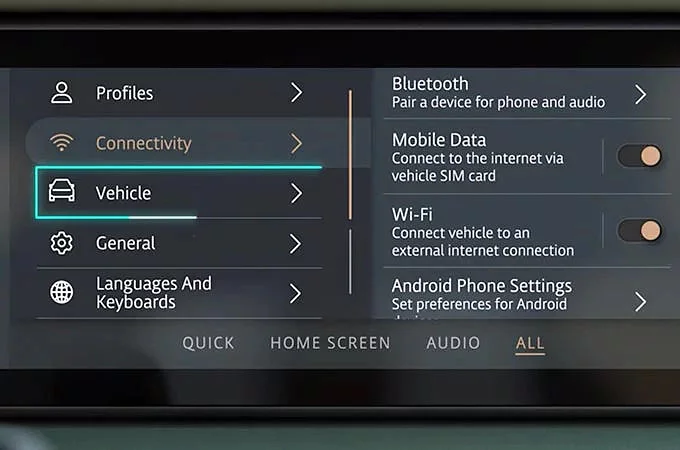
IESTATĪJUMI
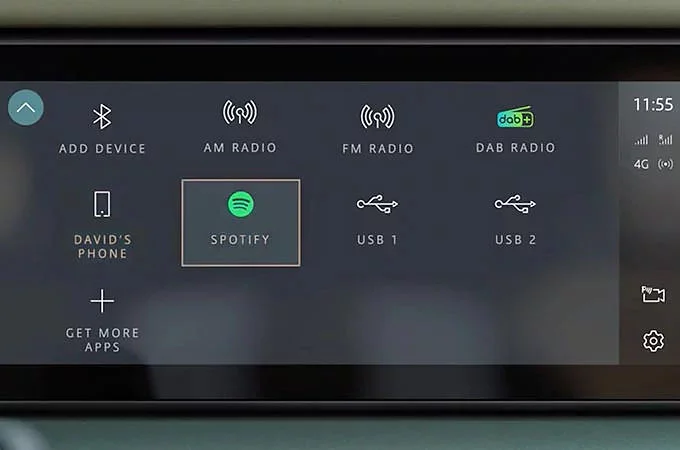
MEDIJI
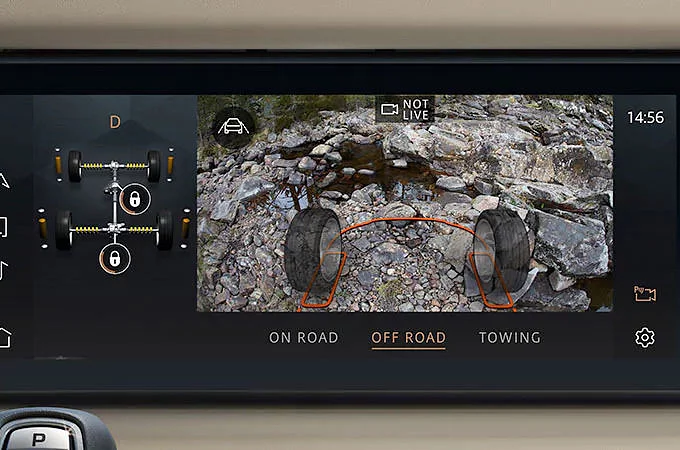
CLEARSIGHT GROUND VIEW

ATPAKAĻSKATA SPOGULIS

BEZVADU IERĪČU UZLĀDĒŠANA
NEVARAT ATRAST MEKLĒTO?
Ja jums joprojām ir kādi jautājumi, sazinieties ar mums vai savu mazumtirgotāju.
Papildu iezīmes un to pieejamība var atšķirties atkarībā no transportlīdzekļa specifikācijas (modeļa un spēka piedziņas bloka), var tikt pieprasīta arī citu programmu instalēšana, lai to varētu pielāgot. Lūdzu, sazinieties ar savu vietējo mazumtirgotāju, lai saņemtu sīkāku informāciju, vai arī konfigurējiet savu transportlīdzekli tiešsaistē.
Iebūvētās programmas būtu jāizmanto tikai vadītājiem un tikai tad, kad ir droši tās izmantot. Vadītājiem ir jābūt pārliecinātiem, ka viņi vienmēr pilnībā pārvalda transportlīdzekli.
Pivi un InControl raksturīgās iezīmes, iespējas, trešās puses pakalpojumi un to pieejamība ir atkarīga no tirgus – pārbaudiet kopā ar savu Land Rover mazumtirgotāju vietējā tirgus pieejamību un pilnos noteikumus. Dažas funkcijas nāk komplektā ar abonēšanu, kam pēc sākotnējā termiņa beigām būs nepieciešama turpmāka atjaunošana pie Jūsu mazumtirgotāja. Mobilā tīmekļa savienojums netiek garantēts visās vietās. Informācija un attēli, kas attēloti saistībā ar InControl tehnoloģiju, tostarp aizsegi vai secība, ir pakļauti programmatūras atjauninājumiem, versijas kontrolei un citām sistēmām / vizuālām izmaiņām atkarībā no atlasītajām opcijām.
Apple CarPlay ir Apple Inc. preču zīme. Var tikt piemēroti Apple Inc. gala lietotāju noteikumi.
Android Auto ir Google LLC preču zīme.
1Navigācijas sistēmai Connected Navigation pēc sākotnējā derīguma termiņa beigām būs nepieciešama turpmāka abonēšana pie Jūsu Land Rover mazumtirgotāja.
2 Jūsu automobilis ir sagatavots lietotnei Apple CarPlay. Apple CarPlay piedāvātie pakalpojumi ir atkarīgi no funkciju pieejamības Jūsu valstī. Lai iegūtu vairāk informācijas, lūdzu, apmeklējiet vietni https://www.apple.com/uk/ios/feature-availability/#apple-carplay.
3 Jūsu automobilis ir sagatavots lietotnei Android Auto. Android Auto piedāvātie pakalpojumi ir atkarīgi no funkciju pieejamības Jūsu valstī. Lai iegūtu vairāk informācijas, lūdzu, apmeklējiet vietni https://www.android.com/auto/.
4Var tikt piemērota godīgas lietošanas politika. Ietver 1 gada abonēšanu, kas pēc sākotnējā derīguma termiņa beigām var tikt pagarināta pie Jūsu Land Rover mazumtirgotāja.
5Remote ietver abonēšanas pakalpojumus, kas pēc sākotnējā derīguma termiņa beigām var tikt pagarināti pie Jūsu Land Rover mazumtirgotāja. Lietotni Remote būs nepieciešams lejupielādēt no Apple App Store / Google Play Store veikala.
6 Lietotņu Secure Tracker un Secure Tracker Pro pakalpojumiem nepieciešama aktivizēšana, un tās darbojas zonās, kurās pieejams tīmekļa pārklājums. Ietver pakalpojumu abonēšanu 12 mēnešiem un var tikt uzlabota garantijas periodā vai atjaunota pēc sākotnējā termiņa beigām pie Jūsu Land Rover mazumtirgotāja.
7Pirms braslu izbraukšanas vienmēr izpētiet maršrutu un izeju.
8 Tiek piemērota godīgas lietošanas politika. Ja izlietojat 20 GB datu pirms mēneša beigām, atlikušajās mēneša dienās datu ātrums un funkcionalitāte automobilī var samazināties.
9 Atjauninājumiem būs nepieciešams datu savienojums.